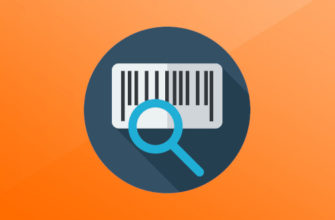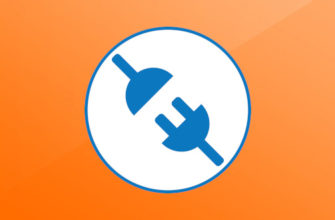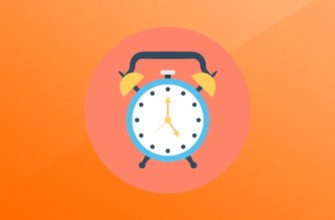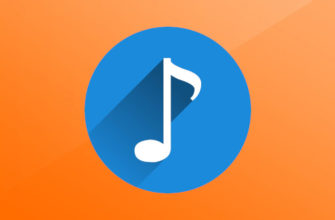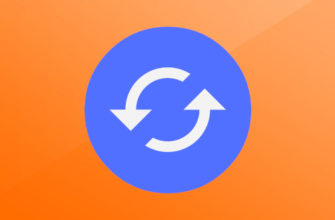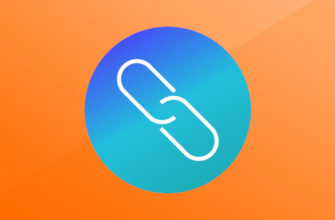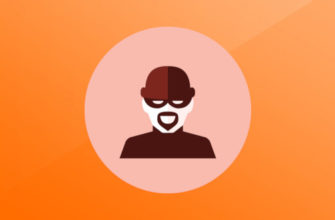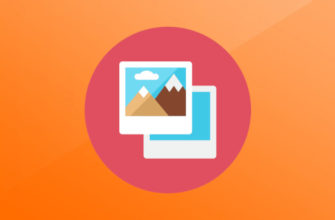В фитнес-браслете Xiaomi Mi Band 4 по умолчанию доступно около 50 циферблатов. Все они есть в приложении Mi Fit. На данный момент появилось множество сторонних циферблатов. В этой статье мы расскажем о стандартном способе смены циферблата и о том, как установить и где скачать сторонние.
Где скачать циферблаты для Mi Band 4?
Большое количество сторонних циферблатов можно скачать на сайтах https://amazfitwatchfaces.com и https://mywatchface.ru. Стоит также заглянуть на форум 4pda, где пользователи активно делятся готовыми решениями неплохого качества.
Установка циферблатов на Mi Band 4
Стандартный способ через Mi Fit
Шаг 1. Открываем приложение Mi Fit и подключаем Mi Band 4 к смартфону.
Шаг 2. Открываем раздел «Профиль» и в списке устройств находим наш браслет.

Шаг 3. Жмем на пункт Настройки циферблата и выбираем нужный.

Шаг 4. Жмем Синхронизировать скин часов.

Готово — циферблат установлен и он отобразится на вашем браслете.
Каждый раз когда вы меняете циферблат на новый, он сохраняется в памяти браслета. Его можно будет менять не подключаясь к Mi Fit. Для этого на самом браслете находим пункт Дополнительно > Дисплей. Загруженный ранее дисплей можно будет менять свайпом вверх/вниз. Чтобы подтвердить выбор — достаточно тапнуть по экрану.
Смена циферблата через приложение MyWatchFace
Скачиваем и устанавливаем приложение в Google Play. Далее запускаем его, кликаем по иконке в виде трех горизонтальных полос в верхнем левом углу. В открывшемся меню выбираем Mi Band 4.

Откроется список циферблатов для нашего браслета. Выбираем понравившийся и жмем «Скачать».

Откроется окно — Выберите папку для сохранения циферблата. Жмем на Локальные в Mi Fit. После этого открываем Mi Fit > Профиль > Mi Band 4 > Циферблаты > Мои циферблаты. Загруженные таким образом циферблаты будут отображаться тут.

Если же вы хотите с помощью приложения MyWatchFace установить загруженный ранее циферблат, то алгоритм действий будет немного другой.
Снова открываем меню в виде трех горизонтальных полос и указываем пункт Свой циферблат.
 Далее в пункте «Выберите устройство» отмечаем Mi Band 4, выбираем файл циферблата (он обязательно должен быть с расширением .bin) и жмем Установить в Mi Fit.
Далее в пункте «Выберите устройство» отмечаем Mi Band 4, выбираем файл циферблата (он обязательно должен быть с расширением .bin) и жмем Установить в Mi Fit.

Он появится в Mi Fit в разделе «Мои циферблаты».
Смена циферблата через подмену файлов
Шаг 1. Для начала скачиваем циферблат, который вы хотите установить. Он обязательно должен иметь расширение .bin. Если это архив, то потребуется его распаковать.
Шаг 2. В приложении Mi Fit устанавливаем на браслет любой из стандартных циферблатов. Как это сделать — написано в самом начале статьи.
Шаг 3. Открываем «Проводник» и в верхнем углу выбираем иконку в виде папки.

Шаг 4. Идем по пути Android/data/com.xiaomi.hm.health/files/watch_kin_local. Тут располагается установленный нами ранее стандартный циферблат.
Шаг 5. Копируем название этого циферблата, после чего удаляем файл.
Шаг 6. Переименовываем файл скачанного ранее циферблата на скопированное имя. После этого копируем его в папку watch_kin_local.
Шаг 7. Переходим в Mi Fit и применяем новый циферблат.
Чтобы в случае необходимости вернуть обратно стандартный циферблат, не удаляйте его, а просто сохраните в другой папке. Тогда вы всегда сможете скопировать файл обратно.